Cómo arreglar Ready or Not sigue fallando en PC con Windows {SOLUCIONADO}
Publicado: 2021-12-31¿Estás gritando, "¿cómo arreglar Ready Or Not sigue fallando en una PC con Windows?" Te tenemos cubierto. En este tutorial escrito, le mostraremos cómo deshacerse de este molesto problema sin problemas.
Desarrollado y publicado por VOID Interactive con la colaboración de Team17, Ready Or Not es un intenso juego táctico de disparos en primera persona para Microsoft Windows. El juego de acceso anticipado se lanzó el 18 de diciembre de 2021 y recibió críticas abrumadoramente positivas de los usuarios en Steam.
Una de las principales ventajas de lanzar juegos de acceso anticipado es que permite a los desarrolladores probar el juego a fondo y descubrir los errores o fallas. Y lo mismo ocurre con Ready Or Not también. Al igual que cualquier otro juego de acceso anticipado, este juego también tiene fallas, errores o bloqueos aleatorios.
Muchos jugadores han informado que Ready Or Not falla en la PC. No te preocupes, si tú también eres uno de ellos. Después de leer este tutorial, sabrá exactamente cómo lidiar con este molesto error.
Soluciones que funcionan al 100 % para solucionar el problema Ready or Not sigue fallando en una PC con Windows
Puede haber múltiples factores responsables de que su juego se bloquee en la PC, incluido el software antivirus de terceros, las superposiciones, el sistema corrupto o los archivos del juego, la falta de permisos, los controladores de gráficos obsoletos y el sistema operativo Windows con errores. Pero, como dijimos, los problemas de bloqueo se pueden resolver de manera fácil y rápida. Entonces, si su Ready Or Not sigue fallando en una PC con Windows, arréglelo usando las soluciones a continuación.
Solución 1: verifique los requisitos del sistema
Antes de sumergirse en las soluciones más complicadas, solo asegúrese de que su computadora cumpla con todos los requisitos del sistema de Ready Or Not. No se asuste, si no conoce los requisitos del sistema, a continuación mencionamos los requisitos mínimos y recomendados para PC del juego. Solo eche un vistazo a la tabla que se proporciona a continuación:
| Requisitos de la computadora | Mínimo | Requisitos |
|---|---|---|
| Sistema operativo | Windows 7, 8.1 o 10 (64 bits) | Windows 10 (64 bits) |
| Memoria requerida | 8GB RAM | 8GB RAM |
| Procesador | AMD FX-6300 / Intel Core i5-4430 | Intel Core i5-7600K o AMD Ryzen 5-1600 |
| Gráficos | AMD Radeon R7 370 2GB / NVIDIA GeForce GTX 960 2GB | NVIDIA GTX 1060 6GB o avanzada |
| Versión de DirectX | 11 versión | 11 versión |
| Almacenamiento | 50GB | 50 GB |
Lea también: Cómo arreglar Age of Empires 4 sigue fallando en la PC
Solución 2: actualice sus controladores de gráficos
Mantener actualizados los controladores de gráficos es esencial para garantizar el buen funcionamiento de los videojuegos. Si su Ready Or Not sigue fallando en una PC con Windows, entonces es posible que esté utilizando controladores de gráficos obsoletos, rotos o dañados. Por lo tanto, para solucionar el problema, debe realizar actualizaciones de controladores con frecuencia.
El usuario puede actualizar sus controladores gráficos manualmente, para ello, visite el sitio web oficial del fabricante (AMD, Intel, Nvidia, etc) y navegue hasta la página de descarga. Después de eso, busque el instalador del controlador preciso y descárguelo.
Tenga en cuenta que este método requiere suficiente tiempo y buenas habilidades técnicas. Por lo tanto, si no tiene suficiente tiempo o habilidades para buscar el controlador correcto manualmente, use Bit Driver Updater para instalar automáticamente las últimas actualizaciones de controladores.
Bit Driver Updater es una utilidad de primer nivel, utilizada por millones de usuarios en todo el mundo. El actualizador de controladores inteligente reconoce automáticamente su PC y actualmente ejecuta la versión del sistema operativo Windows, más tarde, encuentra los controladores correctos para su sistema. El actualizador de controladores solo proporciona los controladores probados y certificados por WHQL. Solo requiere uno o dos clics del mouse para instalar los controladores más recientes. Siga los sencillos pasos que se comparten a continuación:
Paso 1: Descargue e instale Bit Driver Updater.
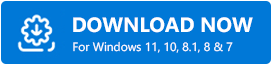
Paso 2: Ejecute la herramienta de actualización del controlador en su completador y haga clic en el botón Escanear de la izquierda.
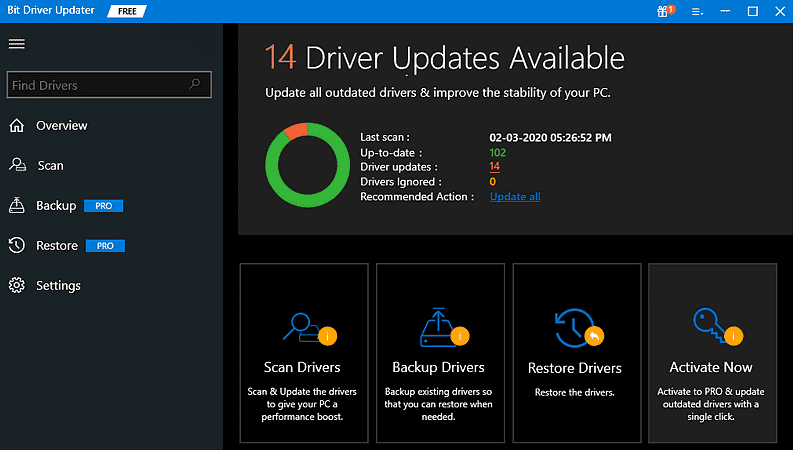
Paso 3: Bit Driver Updater puede tardar unos minutos en completar el proceso de escaneo y detectar los controladores problemáticos.
Paso 4: Localice el controlador de gráficos erróneo y haga clic en el botón Actualizar ahora que se refleja junto a él.
Paso 5: Alternativamente, haga clic en Actualizar todo para instalar automáticamente todos los controladores adecuados en su sistema. (Requiere la versión pro, por lo que se le pedirá que actualice a la versión pro cuando haga clic en Actualizar todo).

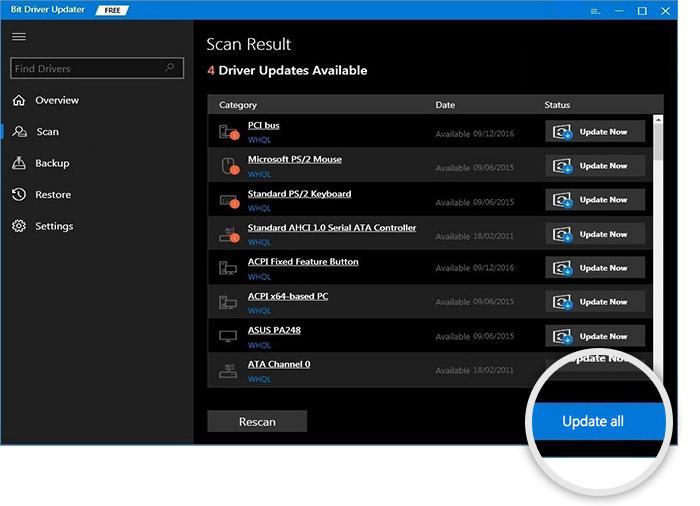
Paso 6: reinicie su PC para guardar los cambios realizados recientemente.
Después de actualizar los controladores de gráficos, el problema debería resolverse. Pero si Ready Or Not sigue fallando en la PC, salte a las siguientes soluciones.
Lea también: Cómo arreglar Halo Infinite se sigue congelando en una PC con Windows
Solución 3: instale el parche de juego reciente
VOID Interactive, el desarrollador del juego (Ready Or Not) continúa lanzando los últimos parches y actualizaciones del juego para corregir errores y mejorar el rendimiento general del juego. Por lo tanto, la instalación del último parche del juego puede ayudarlo a reparar Ready Or Not que sigue fallando en una PC con Windows.
Si hay algún parche disponible, Steam buscará, descargará e instalará automáticamente el último parche del juego. Una vez hecho esto, reinicie su PC e inicie el juego nuevamente para verificar si el problema se resolvió. Si no, intente otra solución.
Solución 4: deshabilite el software antivirus
A veces, su software antivirus de terceros puede ser una razón para experimentar problemas de bloqueo del juego. Como el software antivirus de terceros interfiere con los archivos del juego y bloquea algunos archivos importantes del juego, lo que eventualmente hace que el juego se bloquee. Por lo tanto, se sugiere deshabilitar temporalmente el software antivirus.
Por lo tanto, antes de iniciar el juego para jugar, es recomendable desactivar el software antivirus de terceros. Una vez que haya jugado su juego, puede habilitar la solución antivirus nuevamente.
Pruebe esta solución y verifique si Ready Or Not sigue fallando. En caso afirmativo, continúe con las otras soluciones.
Solución 5: verificar la integridad de los archivos del juego
El problema del bloqueo del juego puede ocurrir debido a archivos del juego perdidos o dañados. Pero nada de qué preocuparse, ya que puedes verificar y reparar fácilmente los archivos cruciales del juego en Steam. A continuación se muestra cómo arreglar Ready Or Not sigue fallando en la PC:
Paso 1: Introduce Steam en tu PC.
Paso 2: Dirígete a la Biblioteca.
Paso 3: Ubique y haga clic derecho en Listo o no para elegir Propiedades .
Paso 4: desde la izquierda , haga clic en ARCHIVOS LOCALES y luego haga clic en Verificar la integridad de los archivos del juego ...
Ahora, Steam busca los archivos del juego dañados y también vuelve a descargar los archivos del juego incorrectos desde el servidor oficial. Si esto no soluciona Ready Or Not sigue fallando en la PC, pase a la siguiente solución.
Solución 6: reparar archivos de sistema corruptos
Si es un jugador ávido y juega juegos de PC durante mucho tiempo, es posible que ya haya comprendido que tener bibliotecas de enlaces dinámicos faltantes o defectuosas (archivos .dll) puede hacer que un juego se bloquee. Por lo tanto, sería un gran movimiento reparar los archivos del sistema dañados. Para hacerlo más rápido y sin esfuerzo, también puedes probar Reimage. Es una de las poderosas herramientas de utilidad que lo ayudan a reparar todos los archivos del sistema defectuosos, perdidos o dañados. Para usar Reimage para reparar los archivos del sistema dañados, debes seguir los pasos a continuación:
Paso 1: Descarga e instala Reimage.
Paso 2: Inícielo en su computadora. Aparece un mensaje que le pide que realice un análisis gratuito de su sistema.
Paso 3: Haga clic en Sí para continuar con el proceso.
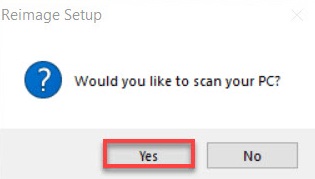
Paso 4: Ahora, espera un momento hasta que Reimage escanee tu sistema informático .
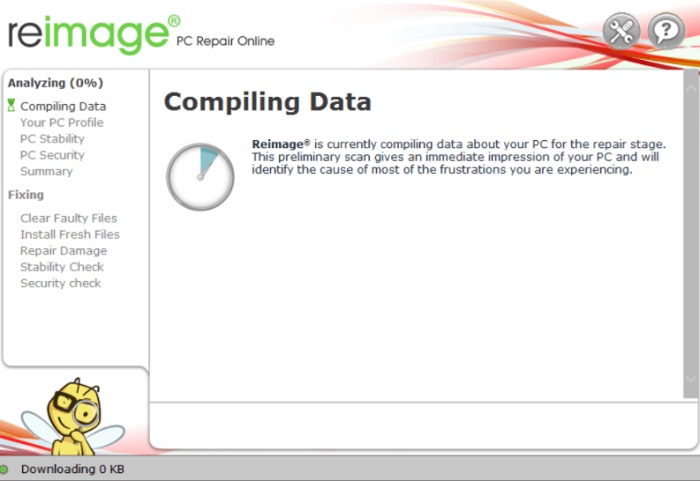
Paso 5: Una vez que se complete el proceso de escaneo, la herramienta mostrará el resumen del escaneo de la PC.
Si hay algún problema, haga clic en el botón INICIAR REPARACIÓN . ¡Eso es! Con un clic, la herramienta comienza a reparar el sistema operativo Windows en su sistema. Ahora intente iniciar Ready Or Not solo para verificar si el problema está resuelto. Si Ready Or Not sigue fallando en la PC, intente otra solución.
Solución 7: buscar actualizaciones de Windows
Si está utilizando una versión obsoleta del sistema operativo Windows, es posible que encuentre numerosos problemas. El bloqueo del juego es uno de ellos. Por lo tanto, todos los usuarios deben buscar regularmente las últimas actualizaciones de Windows. Aquí está cómo hacer eso:
Paso 1: en el cuadro de búsqueda de Windows, escriba Buscar actualizaciones .
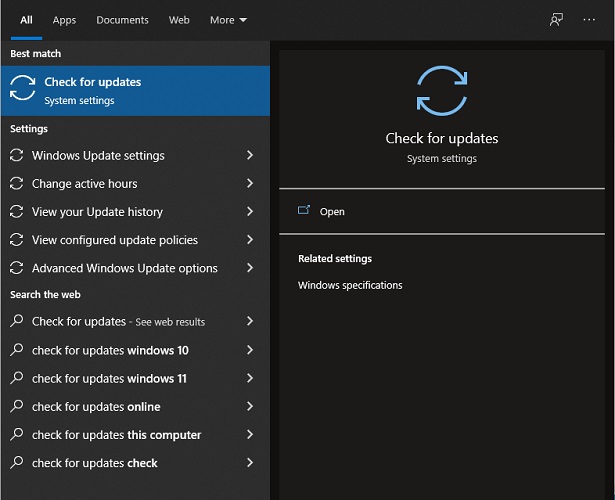
Paso 2: Haga clic en el resultado adecuado.
Paso 3: Esto lo llevará directamente al indicador de Windows Update , aquí debe hacer clic en la opción Buscar actualizaciones .
Paso 4: Ahora, debe esperar hasta que el sistema operativo Windows busque e instale las actualizaciones de controladores disponibles.
Mantener actualizada la versión del sistema operativo Windows no solo lo ayuda a resolver los problemas de bloqueo del juego, sino que también maximiza el rendimiento general de la PC. Si su juego aún falla incluso después de actualizar la versión del sistema operativo Windows, puede considerar realizar un inicio limpio como último recurso. Esto podría funcionar para usted.
Lea también: Cómo reparar el bloqueo de Cyberpunk 2077 en una PC con Windows
Listo o no sigue fallando en PC con Windows: SOLUCIONADO
Con suerte, ahora puedes disfrutar de Ready Or Not sin problemas técnicos. Cuéntanos en los comentarios qué solución te ayudó más a arreglar Ready Or Not sigue fallando en la PC. Además, deje sus consultas y más sugerencias en los comentarios a continuación.
Para leer artículos relacionados con la tecnología, guías de descarga de controladores, noticias y actualizaciones, suscríbase a nuestro boletín y síganos en nuestras redes sociales: Facebook, Twitter, Instagram y Pinterest.
